Instalace databázového serveru
|
Info Office MMI vyžaduje databázi MS SQL server. Pro menší
konfigurace lze využít edici Express, která je zdarma. Server nemá omezen
počet uživatelů. I k edici Express je možné
nainstalovat bezplatně analytické a reportovací služby.
Níže najdete odkazy na verze MS SQL Serveru Express ke stažení.
MS SQL server 2022 Express
Odkaz na stažení.
|
Pokud se budou k serveru přihlašovat uživatelé z více počítačů a tyto nejsou součástí domény, zadejte při instalaci také heslo pro systémového administrátora sql serveru.
Po nainstalování serveru nainstalujte i Management Studio
Express, sloužící ke správě serveru.
Server nemá omezen počet uživatelů jako MSDE. Velikost databáze může být až 10 GB.
Server je po nainstalování připraven pro použití z počítače,
na němž byl nainstalován.
SQL server po nainstalování běží pod účtem síťová služba. Ta
nemá přístup do všech složek počítače, takže může vzniknout
problém při zálohování nebo obnovování databáze, pokud je
záložní kopie umístěna mimo složku, v níž je nainstalován sql
server. To lze obejít tak, že se provede změna účtu, pod níž sql
server běží na místní systémový účet (ovládací panely > systém >
nástroje pro správu > služby > sql server (sqlexpress) >
vlastnosti).
Pokud obnovíte databázi ze záložní kopie a její vlastník nemá
login na cílovém serveru (při přenesení databáze z jiného
počítače) je potřeba určit nového vlastníka
databáze. Je to možné provedením skriptu nebo následujícím
příkazem v management studiu:
sp_changedbowner '<NewLogin>'
Přístup k serveru z jiných počítačů
Spusťte SQL server configuration tools, SQL server
surface area configuration, Surface area configuration for
services and connection. V remote connection zvolte local
and remote connection a zvolte protokoly na nichž bude probíhat
komunikace mezi klientem a serverem. Můžete zvolit oba protokoly
současně (using both).
Pokud není klientský počítač přihlášen do stejné domény jako
server, bude potřeba ověřovat uživatele na sql serveru. Proto
ověřte, zda je sql server nainstalován tak, aby to bylo možné.
Pokud to tak není, povolte ověření uživatele SQL serverem i
Windows.
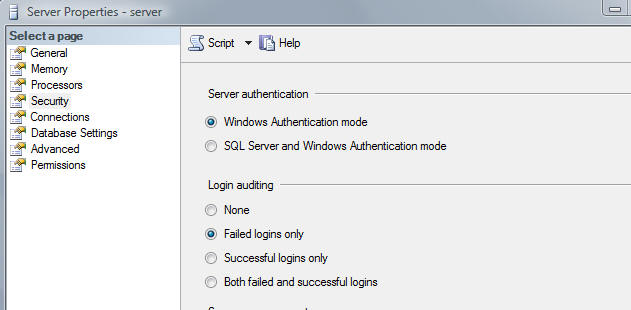
Dále musíte vytvořit login pro tohoto uživatele a zařadit ho
do příslušné role.
Ověření přístupu k serveru
Pokud je na počítači, kde je nainstalován databázový server,
použit firewall a budou k němu přistupovat uživatelé z jiných
počítačů, je nutné otevřít porty TCP 1032, TCP 1433 a UDP
1434.
Chod serveru lze ověřit spuštěním management studia. Možnost
komunikace se serverem z jiných počítačů lze prověřit pomocí
souboru UDL.
Soubor UDL můžete vytvořit
snadno jako nový textový dokument, kterému dáte příponu
UDL (musíte mít povolené zobrazení přípony souboru). Pak
na něm klepněte pravým tlačítkem a otevřete vlastnosti.
Na kartě Provider zadejte Microsoft
OLE DB provider for SQL server a na kartě Connection
vyberte server a databázi. Pokud je program nainstalovám
na stejném počítači jako databázový server nebo je
uživatel přihlášen do domény, zvolte způsob ověření
uživatele pomocí Windows. V opačném případě je potřeba
zadat uživatelské jméno a heslo pro připojení k
databázovému serveru. V tomto případě zaškrtněte volbu
povolit uložení hesla.
Připojení pomocí tohoto souboru ověřte nejprve na
serveru, potom soubor okopírujte na klientský počítač a
znovu prověřte konektivitu.
Známý problém při použití databáze MS SQL server 2008:
Při otevírání programu nebo při otevírání nové databáze dochází k
velké časové prodlevě (asi 2-3 minuty) pokud není uživatel
zařazen v roli db_owner. Následná práce je již normální. Tento
problém lze obejít tak, že je jsou všichni uživatelé zařazeni v roli
db_owner a následně jsou omezeni zákazovými rolemi. Standardně jsou
uživatelé zařazováni do rolí, které jim jednotlivé části
zpřístupňují. Zákazové role jim naopak jednotlivé části
znepřístupňují.